바이비트 사용법 생각보다 간단합니다.
이번 포스팅에서는 바이비트 가입 방법부터 입금·출금, 그리고 현물·선물 거래 방법까지 단계별로 자세히 설명합니다.
또한 PC 버전과 모바일 앱에서 이용하는 방법을 각각 안내하니, 끝까지 정독하시면 누구나 쉽게 따라 하실 수 있습니다.

바이비트 가입하기
바이비트를 시작할 때 가장 중요한 것은 최대 혜택을 받고 가입하는 것입니다. 아래 가입 링크는 010-7321-4144 전화번호를 기반으로 최대 혜택을 보증합니다. 현재 바이비트 5주년 이벤트로 거래 수수료 50% 할인이 진행 중이며, 행사가 종료된 이후에도 최대 20% 수수료 할인 혜택을 받을 수 있습니다.
바이비트에서 제공되는 최대 혜택 레퍼럴 링크입니다.
바이비트 거래 수수료 50프로 할인+최대 증정금 30,000usdt 가입 바로가기 클릭
※ 바이비트 앱으로 가입할 때는 레퍼럴 코드 14427을 직접 입력하세요.
위의 가입 링크를 클릭하면 나타나는 아래 가입 창에서 이메일 또는 휴대폰 번호 중 원하는 방법을 선택해 가입할 수 있습니다. 이메일로 가입하려면 Email 버튼을 클릭하면 됩니다.
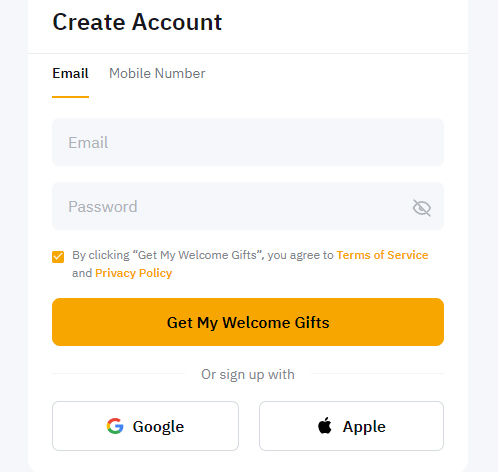
모바일 가입은 Mobile Number 버튼을 클릭해 진행합니다.
만약 휴대폰 번호 010-1234-1234 형식으로 가입이 되지 않는다면, 맨 앞의 0을 빼고 10-1234-1234 형식으로 입력해 보세요.
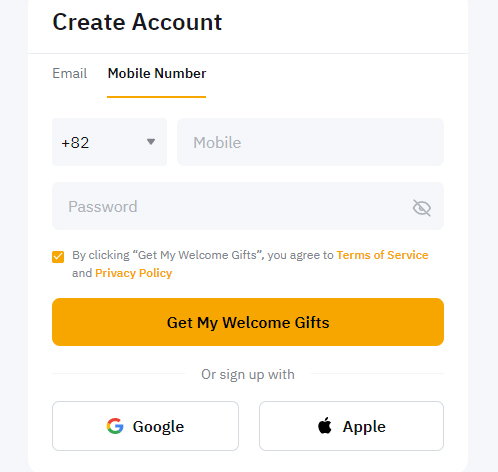
이미 바이비트에 가입한 회원이라도, 아래 안내된 방법으로 직접 레퍼럴 변경 신청을 하면 최대 수수료 할인 혜택을 받을 수 있습니다. 레퍼럴 코드 14427 만 등록하면 즉시 적용됩니다.
바이비트 사용법 | PC
위의 가입 링크 또는 레퍼럴 코드 변경을 통해 최대 수수료 할인이 적용됐다면, 이제 바이비트 계정으로 입금을 진행해 보겠습니다. 메뉴는 시기에 따라 조금씩 변동 될 수 있으니 천천히 찾아보면 됩니다.
입금하기
바이비트의 입금은 은행 간 계좌이체와 같은 개념이지만, 원화 대신 가상자산(코인)으로 전송한다는 점이 다릅니다.
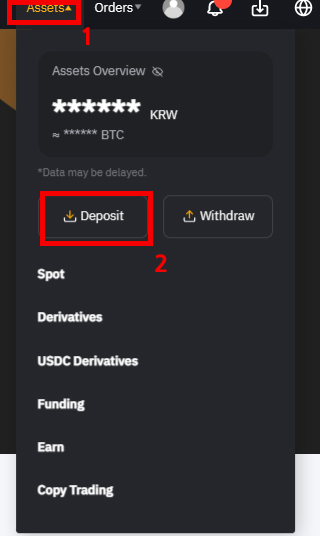
먼저, 홈페이지 메인 화면에서 Assets를 클릭한 뒤 Deposit(입금)을 선택하세요.
다음으로 Coin 목록에서 XRP(리플)을 선택한 뒤 Acknowledge를 클릭하면 입금 주소가 생성됩니다.

리플(XRP)은 전송 속도가 빠르고 수수료가 저렴해, 많은 이용자들이 바이비트 입금 시 선호하는 코인입니다.
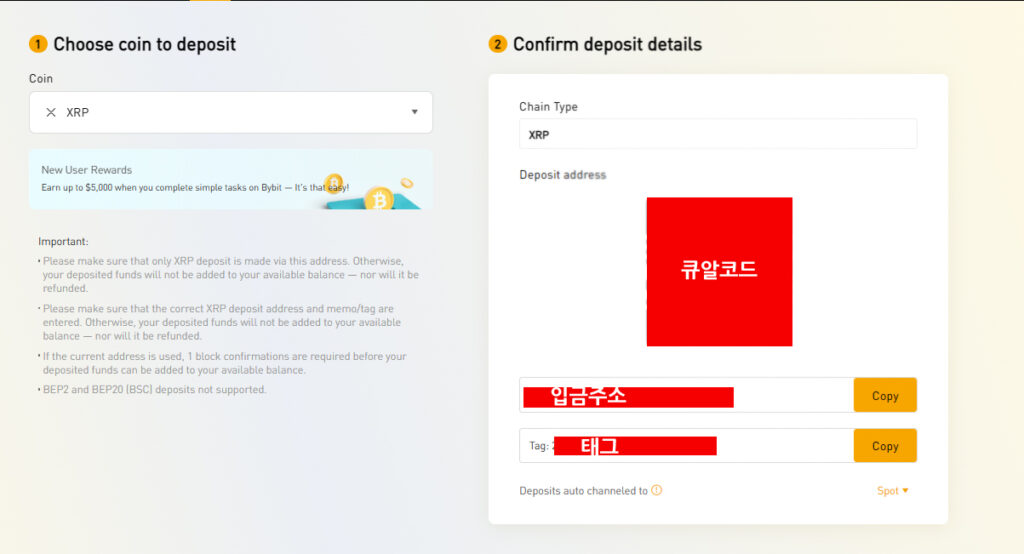
생성된 입금 주소와 Tag(메모)를 확인한 뒤, 출금을 진행할 거래소에서 출금하기를 선택하고 해당 정보를 입력하면 됩니다. 주소와 Tag를 정확히 입력해야 정상적으로 바이비트 계정으로 코인이 입금됩니다.
예를 들어 업비트에서 출금하려면, 입출금 메뉴 → XRP 선택 → 출금 신청에서 원하는 수량을 입력 후 확인을 누릅니다.
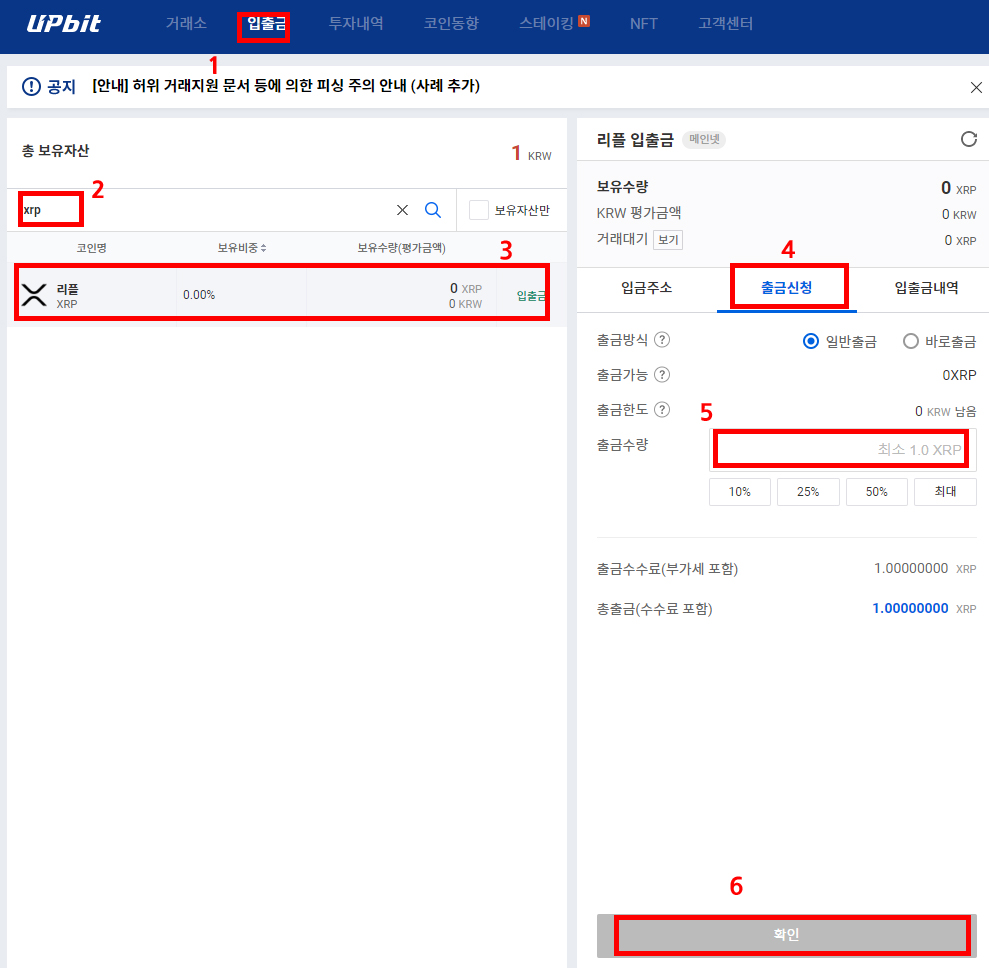
이후 나타나는 주소 입력란에 바이비트 리플 입금 주소와 Tag(메모)를 입력하고, 인증 절차를 거치면 출금 신청이 완료됩니다.
다른 거래소도 절차가 거의 비슷하니, 동일한 방식으로 진행하시면 됩니다.
거래하기
바이비트에서는 현물거래와 선물거래 모두 이용할 수 있습니다.
현물거래
현물 거래를 진행하려면, 먼저 전송받은 코인을 USDT로 교환해야 합니다. 거래 전, 아래 링크에서 바이비트 코인 교환 방법을 확인한 뒤 진행하시면 보다 원활하게 현물 거래를 시작할 수 있습니다.
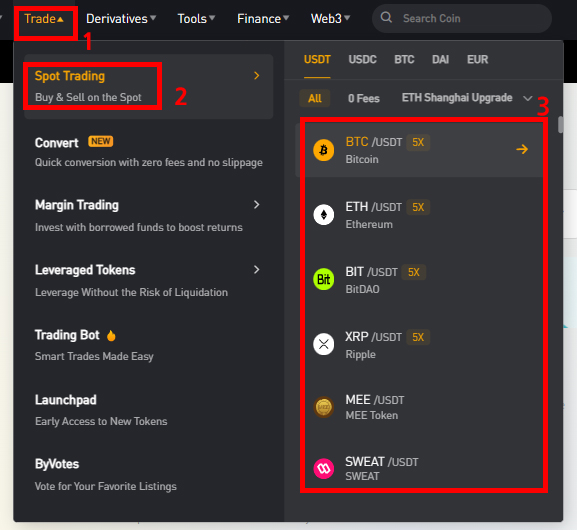
USDT로 교환이 완료되었다면, 홈페이지 메인 메뉴에서 Trade(거래) → Spot Trading(현물 거래)을 선택합니다. 그리고 코인을 목록에서 선택해 거래를 시작하세요.
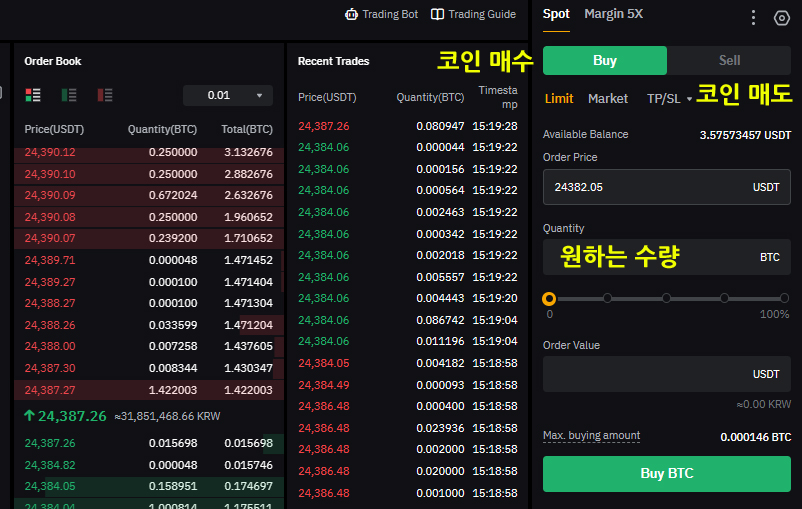
바이비트 현물 거래 화면에서 Buy는 코인 매수, Sell은 코인 매도를 의미합니다.
Quantity 입력란에 원하는 수량을 입력한 뒤, 아래의 Buy 또는 Sell 버튼을 클릭하면 주문이 완료됩니다.
주문 방식은 두 가지가 있습니다.
- Limit(지정가): 예약 매수·매도를 설정할 수 있으며, Order Price(주문 가격) 입력란이 활성화됩니다.
- Market(시장가): 현재 시세로 즉시 매수·매도를 실행합니다.
선물거래
선물거래는 자산을 Unified Trading 이동 후 거래가 가능합니다.
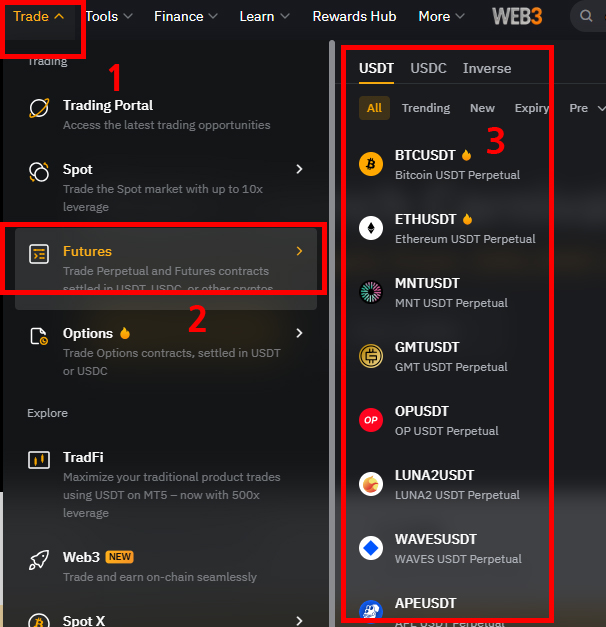
USDT을 Unified Trading 지갑으로 옮긴 뒤, 메인 메뉴에서 Trade → Futures → USDT 에서 원하는 코인을 선택해 선물 거래를 시작하세요.
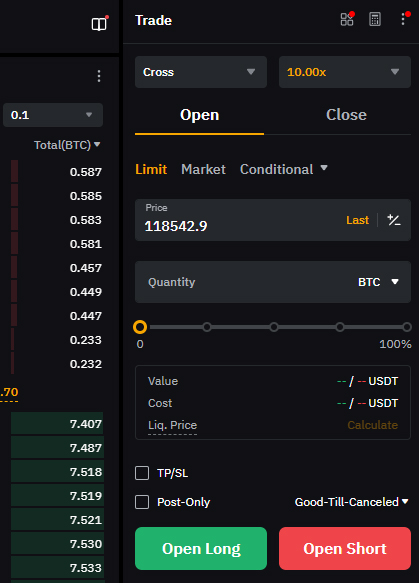
- 레버리지 설정
상단의 Cross / Isolated: 교차(전체 잔고 기반) 또는 격리(해당 포지션 잔고만) 마진 모드를 선택합니다.
오른쪽의 10.00x: 원하는 레버리지 배율을 선택해 조정합니다.
- 주문 종류 선택
Limit: 지정가 주문 (원하는 가격에 주문)
Market: 시장가 주문 (즉시 체결)
Conditional: 조건부 주문 (트리거 가격 설정 후 체결)
- 가격과 수량 입력
Price: 지정가 주문 시 원하는 체결 가격 입력 (시장가는 자동 비활성화)
Quantity: 매수/매도할 BTC 수량 입력
하단 슬라이더로 비율 선택 가능
- 부가 설정
TP/SL: 손익실현(Take Profit) / 손절(Stop Loss) 설정
Post-Only: 지정가 주문만 체결되도록 보장
Good-Till-Canceled: 주문 유지 기간 설정 (기본값은 취소 전까지 유지)
- 포지션 열기
Open Long (초록 버튼): 매수 포지션 진입 (가격 상승 예상 시)
Open Short (빨간 버튼): 매도 포지션 진입 (가격 하락 예상 시)
바이비트 사용법 | 모바일
바이비트 모바일 사용법은 아래와 같습니다. 메뉴는 주기적으로 변동 될 수 있으니 천천히 찾아보세요.
입금하기
코인 입금은 은행에서 다른 은행으로 계좌 이체하는 것과 거의 동일한 개념입니다. 다만, 일반적인 계좌번호 대신 코인지갑 주소로 송금이 이루어진다는 점이 다릅니다. 이 지갑 주소는 거래소마다 다르며, 잘못 입력하면 자산이 소실될 수 있으니 반드시 정확히 확인 후 전송하세요.
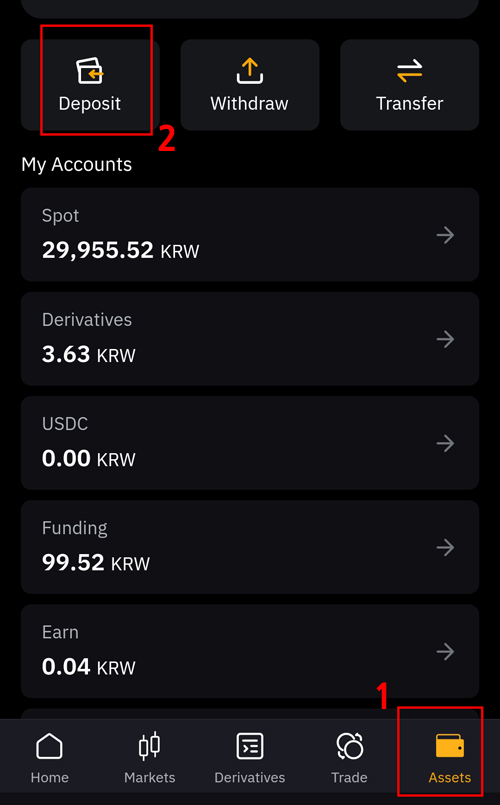
먼저 Assets 클릭 후 Deposit 클릭 해주세요
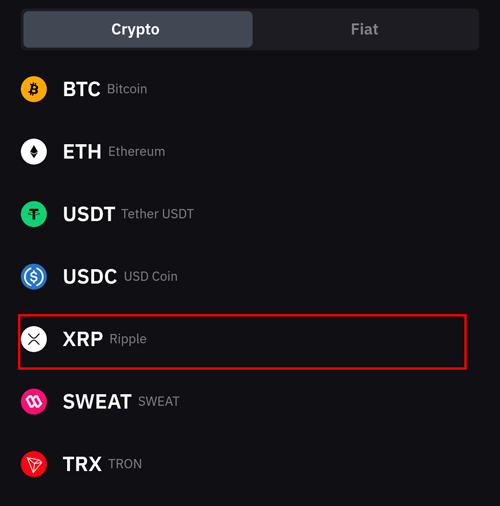
입금 원하는 코인을 선택 해주세요. 보통 XRP (리플) 로 많이합니다.
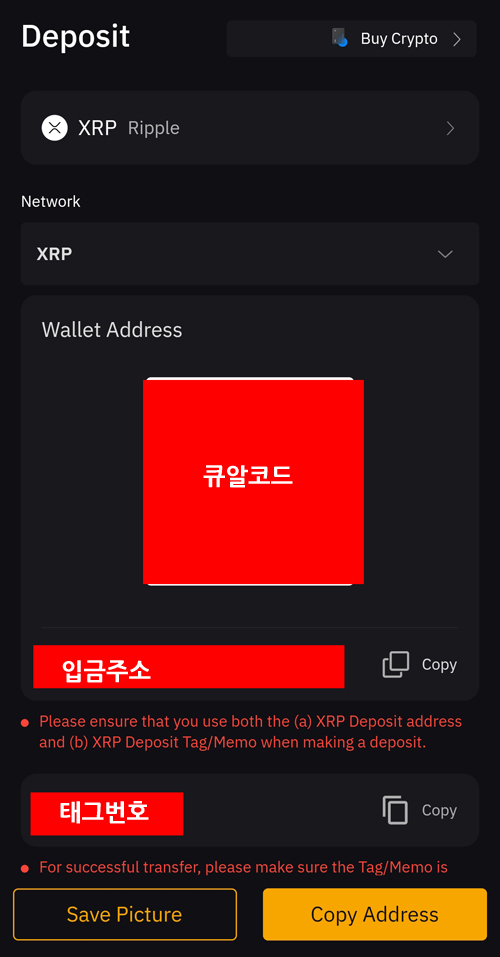
입금 주소 및 태그번호입니다. 리플은 다른 코인과 다르게 코인 송금시 태그번호도 필요합니다.
입금 주소를 출금 하려는 거래소에 입력하면 됩니다.
거래하기
현물거래
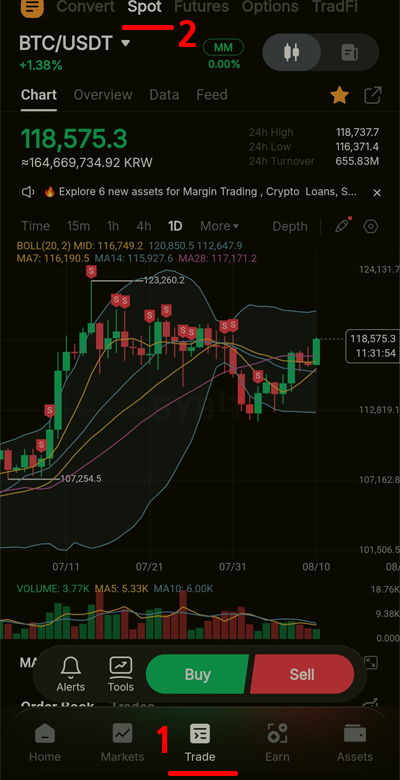
바이비트 앱 하단 메뉴에서 [Trade]를 클릭한 뒤, 상단 탭에서 [Spot]을 선택합니다.
그 후 거래를 원하는 코인을 찾아 BUY 혹은 SELL을 선택해서 거래르 시작하면 됩니다.
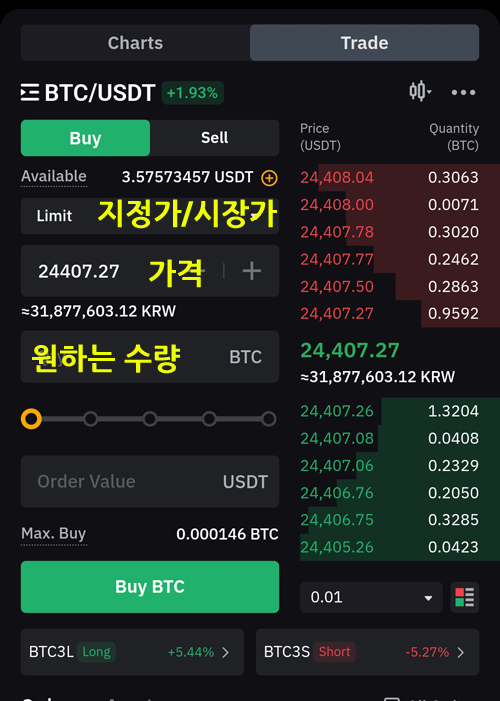
Limit은 지정가 주문, Market은 시장가 주문을 의미합니다.
- 지정가: 원하는 매수·매도가를 직접 입력해 예약 주문하는 방식
- 시장가: 현재 시세에 맞춰 즉시 체결되는 방식 (초보자는 주로 Market을 많이 사용)
지정가 주문 시에는 매수·매도 가격을 입력한 뒤, 아래 칸에 원하는 수량을 입력합니다.
또는 하단의 수량 조절 바(동그라미 슬라이더)를 움직여 비율(%)로 간편하게 설정할 수 있습니다.
선물거래
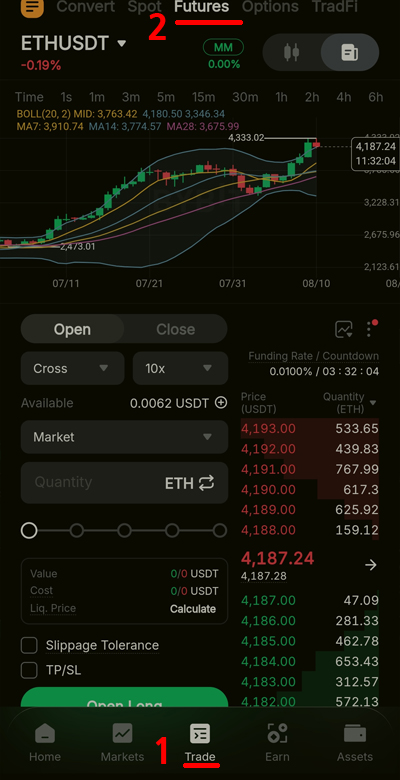
선물거래를 시작하려면 앱 하단 메뉴에서 [Trade]를 클릭한 뒤, [Futures] 선택 후 거래할 코인을 선택합니다.
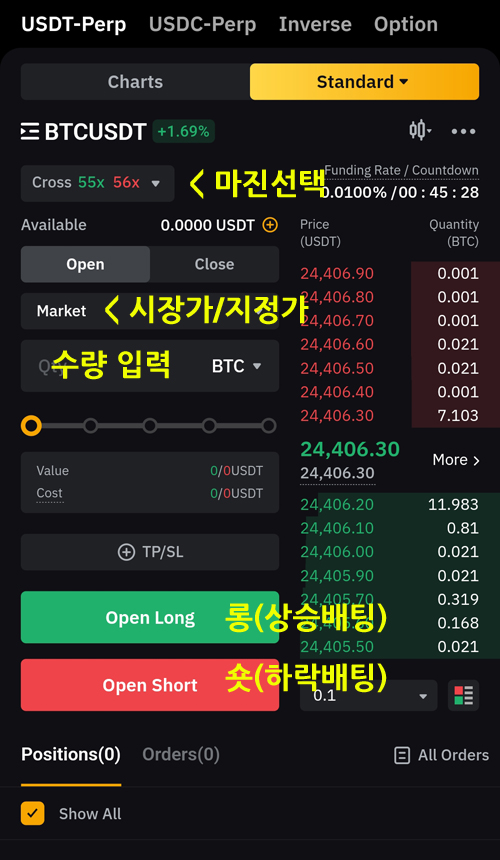
먼저 원하는 마진 배율을 선택하세요.
예를 들어, 자산이 100만 원이라면 최대 100배 레버리지를 사용해 1억 원 규모까지 거래가 가능합니다.
다음으로 주문 방식을 선택합니다.
Market(시장가): 현재 시세로 즉시 체결
Limit(지정가): 원하는 가격을 예약 주문
시장가 모드에서는 가격 입력 없이 수량만 입력하고 롱 또는 숏 버튼을 클릭하면 바로 체결됩니다.
마진 배율 설정, 주문 방식 선택, 수량 입력이 완료되면 롱(Long) 또는 숏(Short) 버튼을 눌러 주문을 시작하세요.
Long(롱): 가격 상승에 베팅하는 매수 포지션
Short(숏): 가격 하락에 베팅하는 매도 포지션
바이비트 사용법 을 마치며
거래에 앞서 가장 중요한 점은 무엇보다 최대 혜택을 적용받는 것입니다. 본 포스팅 상단에 바이비트 수수료 할인 및 최대 혜택 받는 방법이 정리되어 있으니, 꼭 참고하여 수수료를 최대로 절감하세요.
또한, 초보자라면 고배율보다는 저배율로 시작하는 것을 추천합니다. 마진 거래는 청산이라는 시스템으로 인해 원금을 전부 잃을 수 있으니 항상 주의해야 합니다. 수익이 발생하면 일부는 반드시 출금하고, 손실이 나면 그만큼만 입금하는 리스크 관리 습관을 들이세요.
이번 글에서는 바이비트 입금 및 지갑 이동, 코인 교환, 선물거래, 현물거래 방법까지 살펴봤습니다. 거래 후 출금을 원하신다면, 아래 포스팅에서 바이비트 출금 방법을 참고하시기 바랍니다.
핑백: 비트코인 거래소 순위
핑백: 비트코인 선물거래소 순위 및 수수료 비교 추천 TOP 3
핑백: 바이비트 모의투자 2가지 | 모바일 앱과 홈페이지에서 가능
핑백: 펀딩비 양수 플러스, 음수 마이너스 | 롱 숏 누가 지불하고 받을까
현금입금은어떻게 현금입금하여USDT를매수하여 바로USDT를 다른지갑으로출금즉시가능한가요?그것이알고싶어요 즉시출금가능한지요
1. 국내 거래소 업비트 (빗썸 등)에 현금 입금하세요.
2. 본 블로그 상단에 있는 바이비트 최대 혜택으로 가입하세요.
3. 업비트(빗썸 등)에서 테더를 구매하여 바이비트로 보내세요.
네, 바로 출금 가능합니다. 예전에는 현금 입금 후 24시간 동안 출금이 불가능했지만 다시 자유롭게 가능합니다.